Xbox 스토어 표시를 영어에서 중국어로 어떻게 변경합니까? 엑스박스 스토어 언어 설정 튜토리얼
PHP 편집기 Strawberry는 Xbox 스토어의 언어 설정에 대한 튜토리얼을 제공합니다. Xbox를 사용할 때 상점이 영어로 표시되는 상황이 발생할 수 있습니다. 이를 중국어로 변경하려면 몇 가지 간단한 단계만 거치면 됩니다. 다음으로, 더욱 원활한 게임 경험을 위해 Xbox 스토어 언어를 설정하는 방법을 살펴보겠습니다!
Xbox 스토어가 영어로 표시되는 이유는 무엇인가요?
1. 앱 스토어를 엽니다. 기본 인터페이스는 영어로 되어 있습니다.
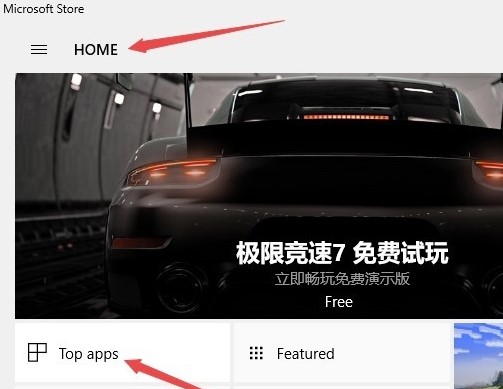
2. 시작 메뉴를 마우스 오른쪽 버튼으로 클릭하고 설정 옵션을 선택합니다.
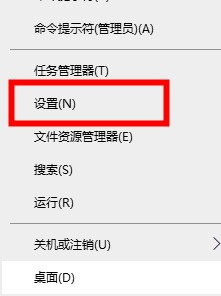
3. Windows 10 설정 페이지에서 시간과 언어를 선택합니다.
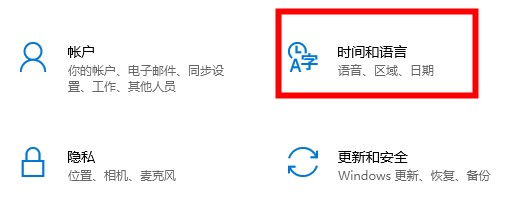
4. 지역 및 언어 - 중국어 선택 - 기본 언어로 설정을 클릭하세요.
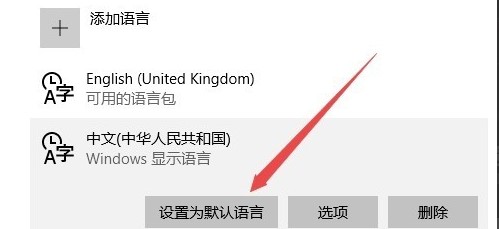
5. 스토어를 다시 열면 중국어로 표시됩니다.
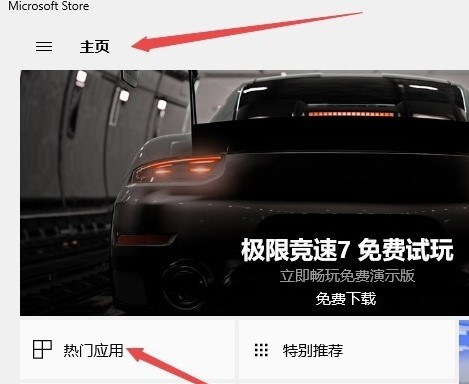
위 내용은 Xbox 스토어 표시를 영어에서 중국어로 어떻게 변경합니까? 엑스박스 스토어 언어 설정 튜토리얼의 상세 내용입니다. 자세한 내용은 PHP 중국어 웹사이트의 기타 관련 기사를 참조하세요!

핫 AI 도구

Undresser.AI Undress
사실적인 누드 사진을 만들기 위한 AI 기반 앱

AI Clothes Remover
사진에서 옷을 제거하는 온라인 AI 도구입니다.

Undress AI Tool
무료로 이미지를 벗다

Clothoff.io
AI 옷 제거제

AI Hentai Generator
AI Hentai를 무료로 생성하십시오.

인기 기사

뜨거운 도구

메모장++7.3.1
사용하기 쉬운 무료 코드 편집기

SublimeText3 중국어 버전
중국어 버전, 사용하기 매우 쉽습니다.

스튜디오 13.0.1 보내기
강력한 PHP 통합 개발 환경

드림위버 CS6
시각적 웹 개발 도구

SublimeText3 Mac 버전
신 수준의 코드 편집 소프트웨어(SublimeText3)

뜨거운 주제
 7517
7517
 15
15
 1378
1378
 52
52
 79
79
 11
11
 53
53
 19
19
 21
21
 66
66
 Xbox Store에서 지역 설정을 변경하는 방법
Dec 24, 2023 pm 08:53 PM
Xbox Store에서 지역 설정을 변경하는 방법
Dec 24, 2023 pm 08:53 PM
구매하려는 게임을 이용할 수 없는 경우 지역을 변경하여 구매할 수 있습니다. Xbox 스토어에서 지역 설정을 변경하는 방법을 아는 플레이어가 있나요? 그럼 Xbox 스토어의 지역 설정 변경에 대한 소개를 살펴보겠습니다! Xbox 스토어 지역 설정: 1. Windows 설정을 엽니다 - 시간과 언어를 선택합니다. 2. 지역을 선택하세요. 기본값은 중국이어야 합니다. 다른 국가 및 지역을 선택하세요. 3. 다른 국가 및 지역을 선택하고 스토어에 입장하면 스토어에서 콘텐츠를 새로 고치라는 메시지를 표시합니다.
 Xbox 스토어 표시를 영어에서 중국어로 어떻게 변경합니까? 엑스박스 스토어 언어 설정 튜토리얼
Mar 14, 2024 am 09:40 AM
Xbox 스토어 표시를 영어에서 중국어로 어떻게 변경합니까? 엑스박스 스토어 언어 설정 튜토리얼
Mar 14, 2024 am 09:40 AM
많은 플레이어가 Xbox 스토어에서 게임을 다운로드하는 것을 좋아하지만 게임을 연 후에는 표시되는 모든 게임이 영어로 되어 있어서 이해하거나 작동할 수 없다는 것을 알게 됩니다. 그러면 Xbox 스토어의 영어 표시를 중국어로 어떻게 변경합니까? 구체적인 설정 튜토리얼을 살펴보겠습니다. Xbox 스토어가 영어로 표시되는 이유는 무엇입니까? 1. 앱 스토어를 엽니다. 기본 인터페이스는 영어로 되어 있습니다. 2. 시작 메뉴를 마우스 오른쪽 버튼으로 클릭하고 설정 옵션을 선택합니다. 3. Windows 10 설정 페이지에서 시간과 언어를 선택합니다. 4. 지역 및 언어 - 중국어 선택 - 기본 언어로 설정을 클릭하세요. 5.
 Win10 언어 설정을 중국어로 어떻게 바꾸나요?
Jan 02, 2024 am 08:04 AM
Win10 언어 설정을 중국어로 어떻게 바꾸나요?
Jan 02, 2024 am 08:04 AM
일부 사용자는 win10 시스템에 들어갈 때 기본 영어가 있거나, 전국의 사용자도 win10을 중국어로 전환해야 합니다. 그러면 어떻게 해야 할까요? win10 시스템에서 계정을 전환하는 방법 1. 화면 왼쪽 하단의 "시작"을 클릭합니다. 2. 톱니바퀴 모양의 "설정"을 클릭합니다. 3. 나타나는 새 페이지에서 "시간 및 언어"를 선택합니다. 4. " 언어' 5. 화살표를 클릭하여 언어를 선택하세요.
 꼬마빨간자동차 언어 설정 방법
Mar 19, 2024 pm 08:01 PM
꼬마빨간자동차 언어 설정 방법
Mar 19, 2024 pm 08:01 PM
배경 화면 언어를 중국어로 변경하는 방법 이 절묘한 배경 화면 도구를 구입한 후 많은 친구들이 사용할 때 중국어가 표시되지 않는다는 사실을 발견하여 중국어로 설정하는 방법을 묻고 싶었습니다. 자세한 설정 단계는 아래에 나와 있습니다. 오랫동안 이에 대해 알아보았습니다. Xiaohongcar의 언어 설정을 지정하는 방법 먼저 응용 프로그램을 시작하면 로컬 배경화면 자료를 탐색하게 됩니다. 더 많은 선택을 원한다면 Creative Workshop으로 이동하여 다양하고 아름다운 배경화면을 찾아 다운로드할 수 있습니다. 2. 그림과 같이 메인 인터페이스 오른쪽 상단에 빨간색 화살표로 표시된 설정 옵션에 주의하세요. 3. 설정 버튼을 클릭하면 설정 창이 나타납니다. 다음 그림은 설정 창을 보여줍니다. 메뉴 표시줄에는 성능, 일반, 플러그인과 같은 여러 옵션이 포함되어 있습니다. 4. 그림과 같이 일반 설정으로 전환합니다.
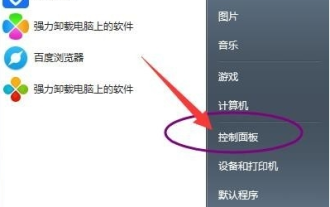 win7 Ultimate 버전의 영어 버전 언어 설정 방법을 가르쳐주세요.
Jul 17, 2023 pm 01:37 PM
win7 Ultimate 버전의 영어 버전 언어 설정 방법을 가르쳐주세요.
Jul 17, 2023 pm 01:37 PM
win7 Ultimate 시스템은 win7 시스템 버전 중에서 가장 인기가 높습니다. 안정성이 높고 호환성이 좋을 뿐만 아니라 컴퓨터 구성 요구 사항도 상대적으로 낮습니다. 따라서 많은 네티즌이 여전히 win7 Ultimate 버전을 다운로드하고 설치하고 있습니다. 일부 네티즌들은 win7 시스템의 영어 버전에 대해 궁금해하고 win7 최종 버전에서 영어를 설정하는 방법을 알고 싶습니까? 아래 편집기는 Win7 Ultimate 영어 버전의 언어를 설정하는 방법을 알려줍니다. 구체적인 단계는 다음과 같습니다. 1. 시작 메뉴를 열고 제어판을 클릭합니다. 2. 시계, 언어, 지역에서 [표시 언어 변경]을 클릭하세요. 3. 국가 및 언어 대화 상자를 열고 키보드 및 언어 탭을 선택한 후 [언어 설치/제거]를 클릭하고 표시 언어를 클릭하여 설치하세요. 4. Windows 업데이트 활성화
 Xbox Store에 연결할 수 없는 문제를 해결하는 방법
Dec 27, 2023 pm 11:16 PM
Xbox Store에 연결할 수 없는 문제를 해결하는 방법
Dec 27, 2023 pm 11:16 PM
Xbox를 사용할 때 Xbox 스토어에서 인터넷에 연결할 수 없습니다. 무슨 일인가요? 그럼 Xbox 스토어에서 인터넷에 연결할 수 없는 문제에 대한 해결 방법을 살펴보겠습니다! 인터넷에 연결되지 않는 Xbox 스토어에 대한 해결 방법: 1. 네트워크 및 공유 센터 열기 - DNS를 수동으로 수정 - 4.2.2.2 또는 4.2.2.1로 설정할 수 있습니다. 2. 인터넷 옵션 열기 - 연결 선택 - LAN 설정을 클릭합니다. 3. 자동 감지 설정이 체크되어 있는지 확인하세요. 그렇지 않다면 체크만 해주세요.
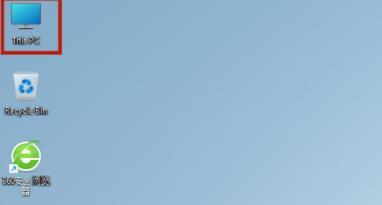 Win11 언어 설정 세부 단계
Jan 17, 2024 am 08:48 AM
Win11 언어 설정 세부 단계
Jan 17, 2024 am 08:48 AM
win11 시스템은 모든 사람에게 많은 편리함을 가져다 주었지만 대부분의 언어가 영어로 되어 있어 사용에 어느 정도 영향을 미치게 되므로 오늘은 Win11에서 언어를 추가하는 방법을 알려드리겠습니다. 더 잘 활용하는데 도움이 될 수 있습니다. Win11에서 언어를 추가하는 방법: 1. 첫 번째 선택은 바탕 화면에서 "이 PC" 설정인 "이 PC"를 클릭하는 것입니다. 2. 연 후 기능 페이지에서 "opensettings"를 클릭하는 것을 볼 수 있습니다. 3. 완료 후 설정 페이지로 돌아가서 "시간 및 언어"를 클릭한 다음 "언어"를 계속 클릭하세요. 4. 언어 페이지에서 "adda언어"를 찾아 클릭하세요. 5. 이후
 VSCode 중국어 설정을 즉시 적용하는 방법은 무엇입니까?
Mar 25, 2024 am 09:51 AM
VSCode 중국어 설정을 즉시 적용하는 방법은 무엇입니까?
Mar 25, 2024 am 09:51 AM
VSCode 중국어 설정을 즉시 적용하는 방법은 무엇입니까? Visual Studio Code(이하 VSCode)는 개발자들에게 널리 사랑받는 강력한 오픈 소스 코드 편집기입니다. VSCode에서는 중국어를 포함한 다양한 언어 설정을 선택할 수 있습니다. 하지만 때로는 언어 설정을 전환한 후 변경 사항을 적용하려면 소프트웨어를 다시 시작해야 하는데 이는 다소 불편합니다. 그렇다면 VSCode 중국어 설정을 즉시 적용할 수 있는 방법이 있습니까? 이 문제를 함께 살펴보겠습니다. 조용히




